Setelah Anda mendapatkan atau telah memperbaharui Sertifikat Digital, dan status sudah tervalidasi, maka tahap selanjutnya adalah:
- Menghubungkan Sertifikat Digital eFaktur,
- Menghubungkan Sertifikat Digital eBupot,
- Memperbaharui Sertifikat Digital eFaktur dan eBupot
A. Berikut ini langkah-langkah yang perlu Anda lakukan untuk menghubungkan Sertifikat Digital Anda ke OnlinePajak
- Silakan masuk ke Akun OnlinePajak Anda
- Klik logo Gear, klik menu Pengaturan Wajib Pajak;

- Klik Menu Sertifikat Digital. Klik Tombol Upload DC untuk memilih file Sertifikat Digital pada perangkat Anda
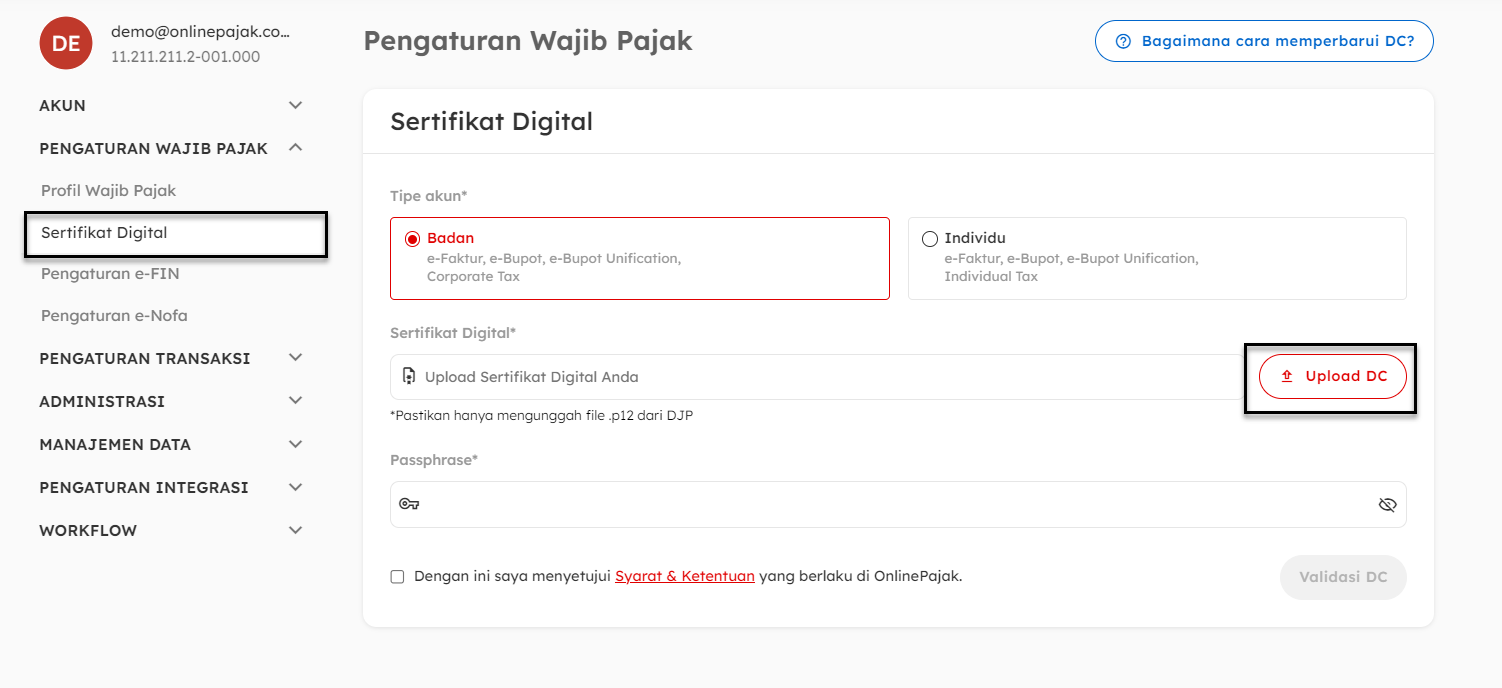
- Setelah itu masukan Passphrase Sertifikat Digital Anda – Centang kolom persetujuan – Lalu klik tombol Validasi DC
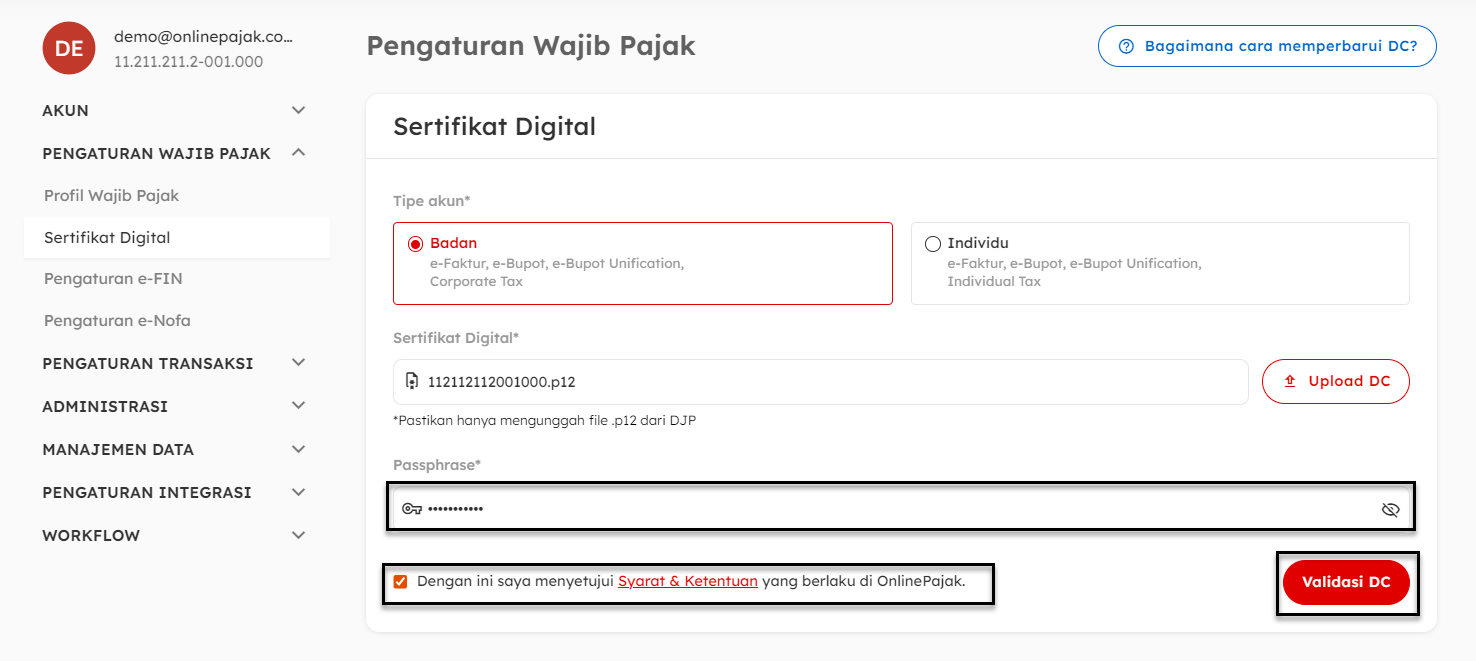
- Akan muncul Pop Up Pemberitahuan bahwa sistem akan memproses dan memvalidasi Sertifikat Digital Anda, Silakan tunggu hingga proses validasi selesai. Anda akan diinformasikan melalui email terdaftar apabila Sertifikat Digital berhasil diunggah dan bisa menggunakan Fitur E-Faktur dan E-Bupot OnlinePajak.
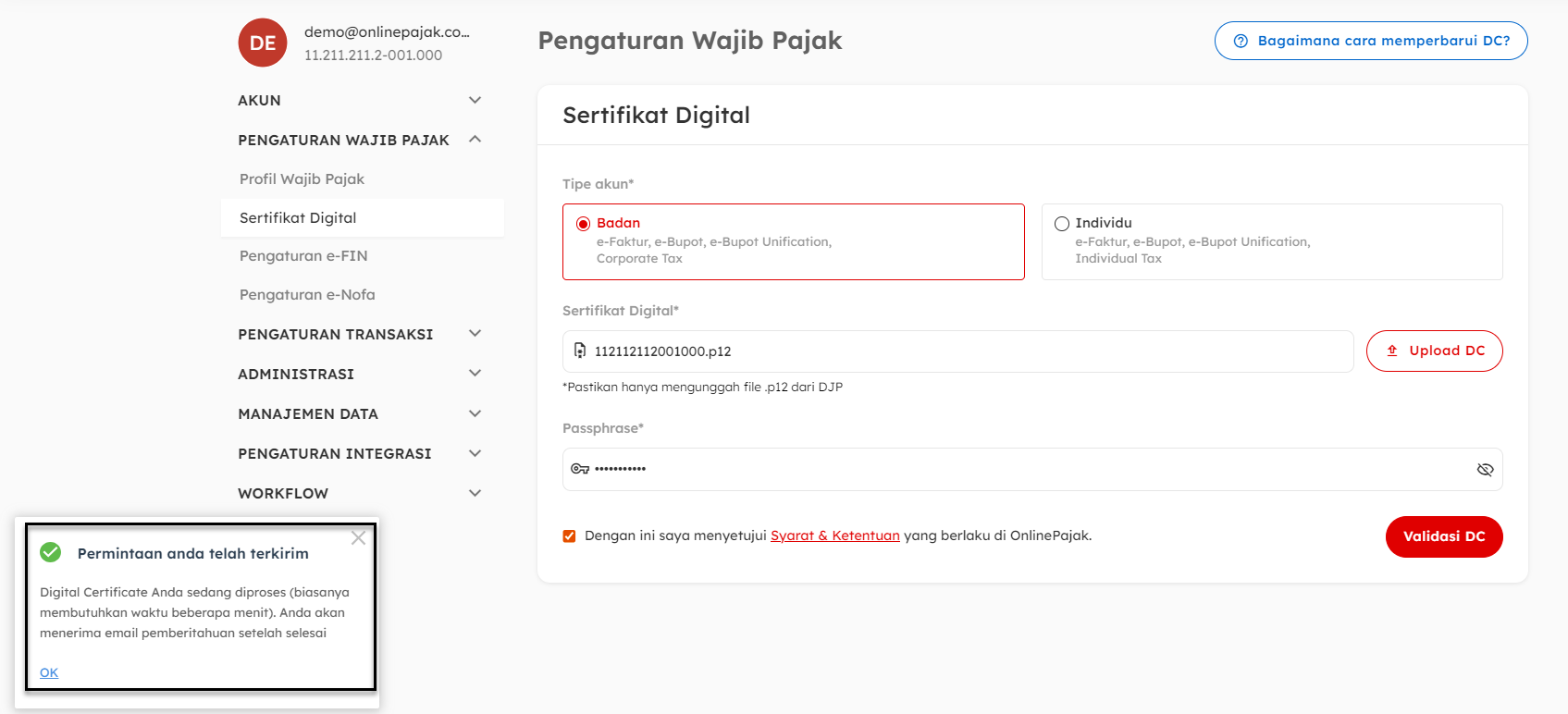
- Jika Sertifikat Anda sudah berhasil terunggah, Status nya akan menjadi aktif seperti berikut
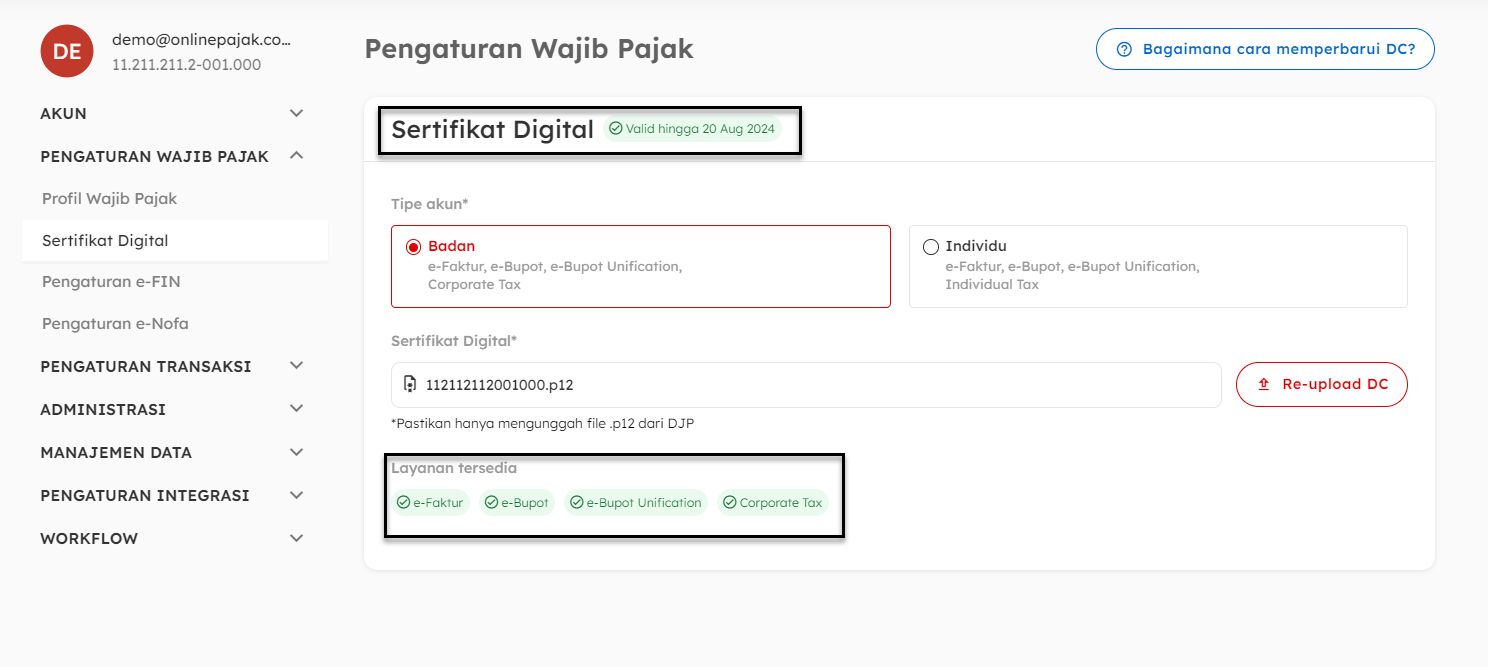
B. Berikut ini langkah-langkah yang perlu Anda lakukan untuk menghubungkan Sertifikat Digital Anda ke OnlinePajak
- Klik Logo Gear – Pengaturan Transaksi
- Klik Menu Pengaturan eBupot.
- Pada bagian Terhubung ke DJP Klik tombol Terhubung untuk menghubungkan Sertifikat Digital Anda dengan Layanan eBupot OnlinePajak
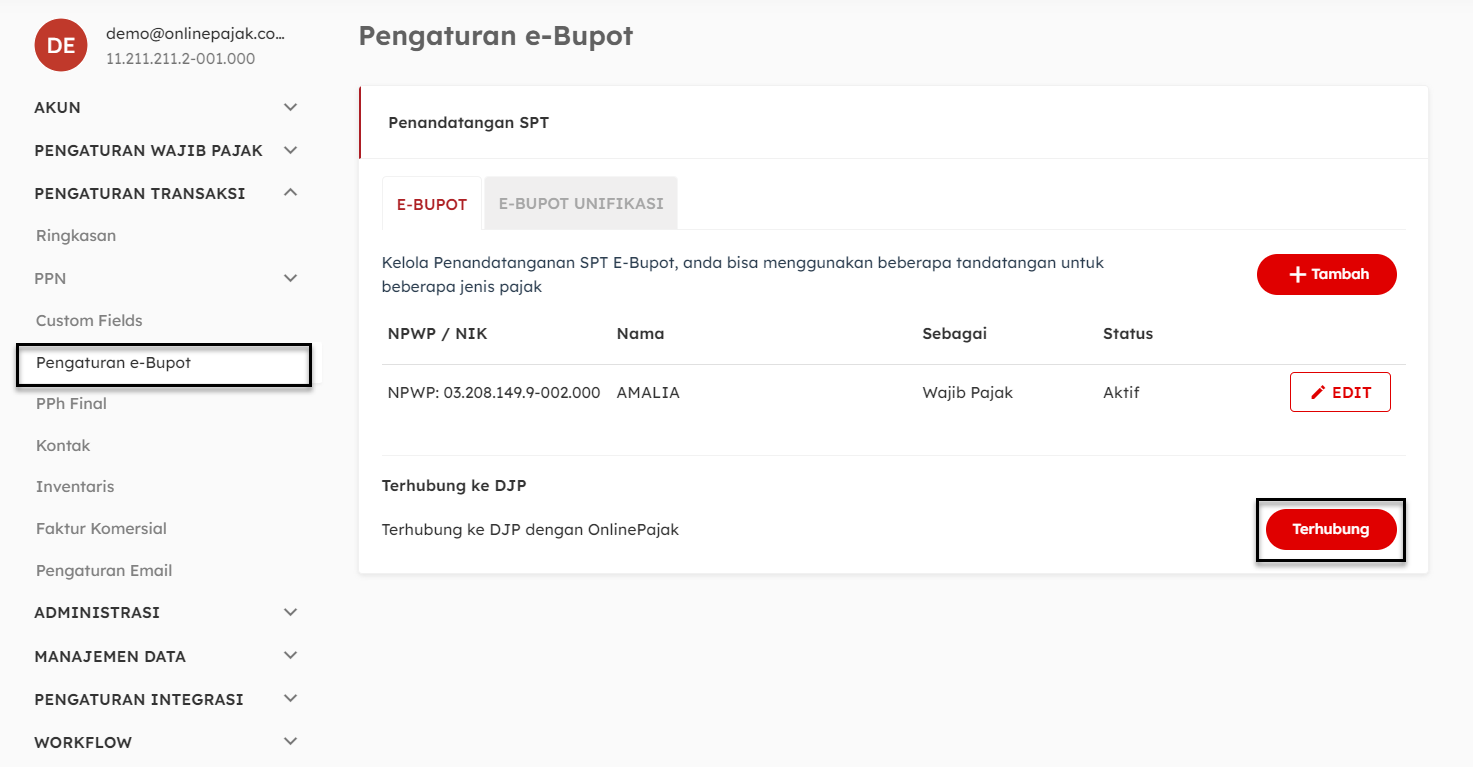
- Akan muncul Pop Up Pemberitahuan bahwa Anda telah berhasil terhubung dengan Layanan eBupot OnlinePajak
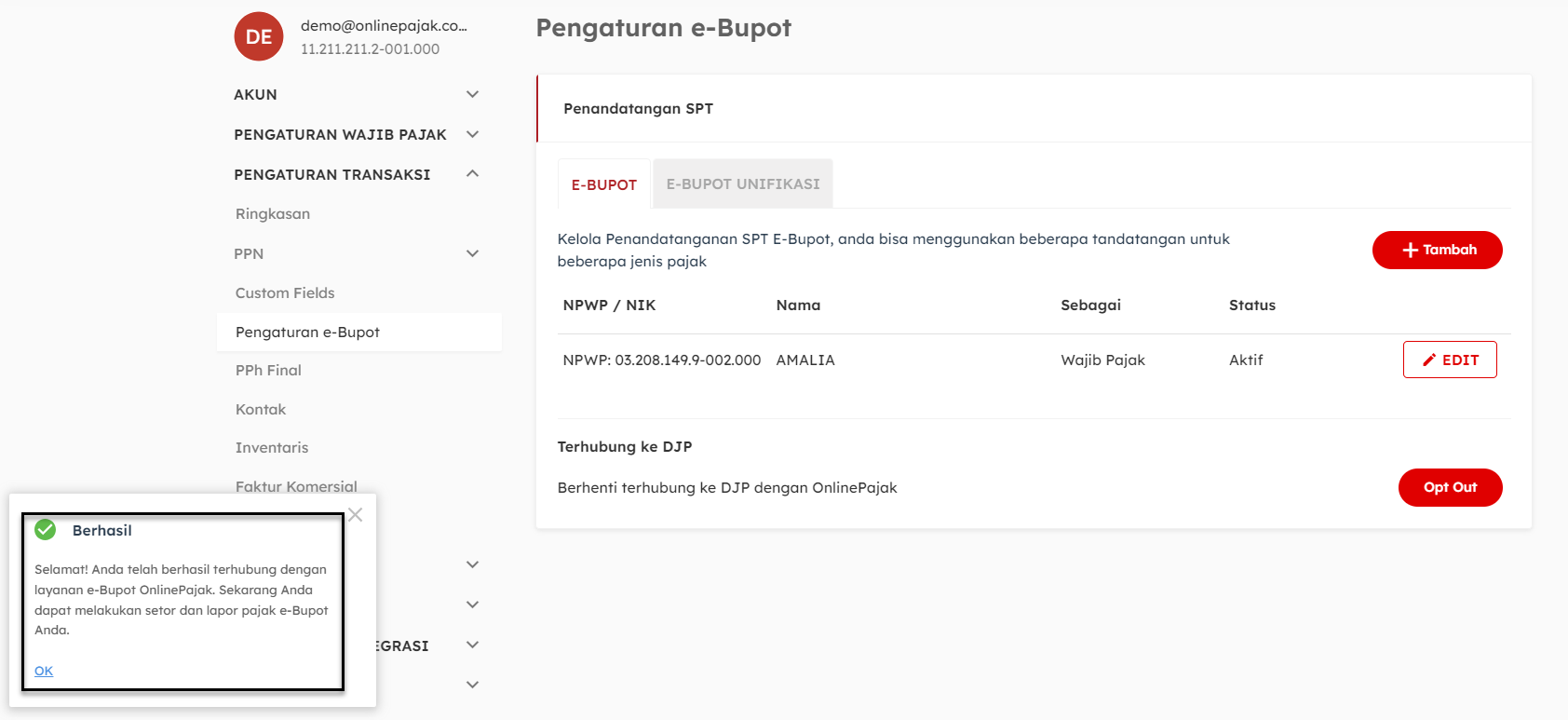
C. Cara memperbaharui sertifikat digital eFaktur dan eBupot:
- Klik logo Gear;
- Klik pada Pengaturan Wajib Pajak dan pilih Sertifikat Digital;
- Klik tombol Re-Upload untuk memperbaharui Sertifikat Digital Anda
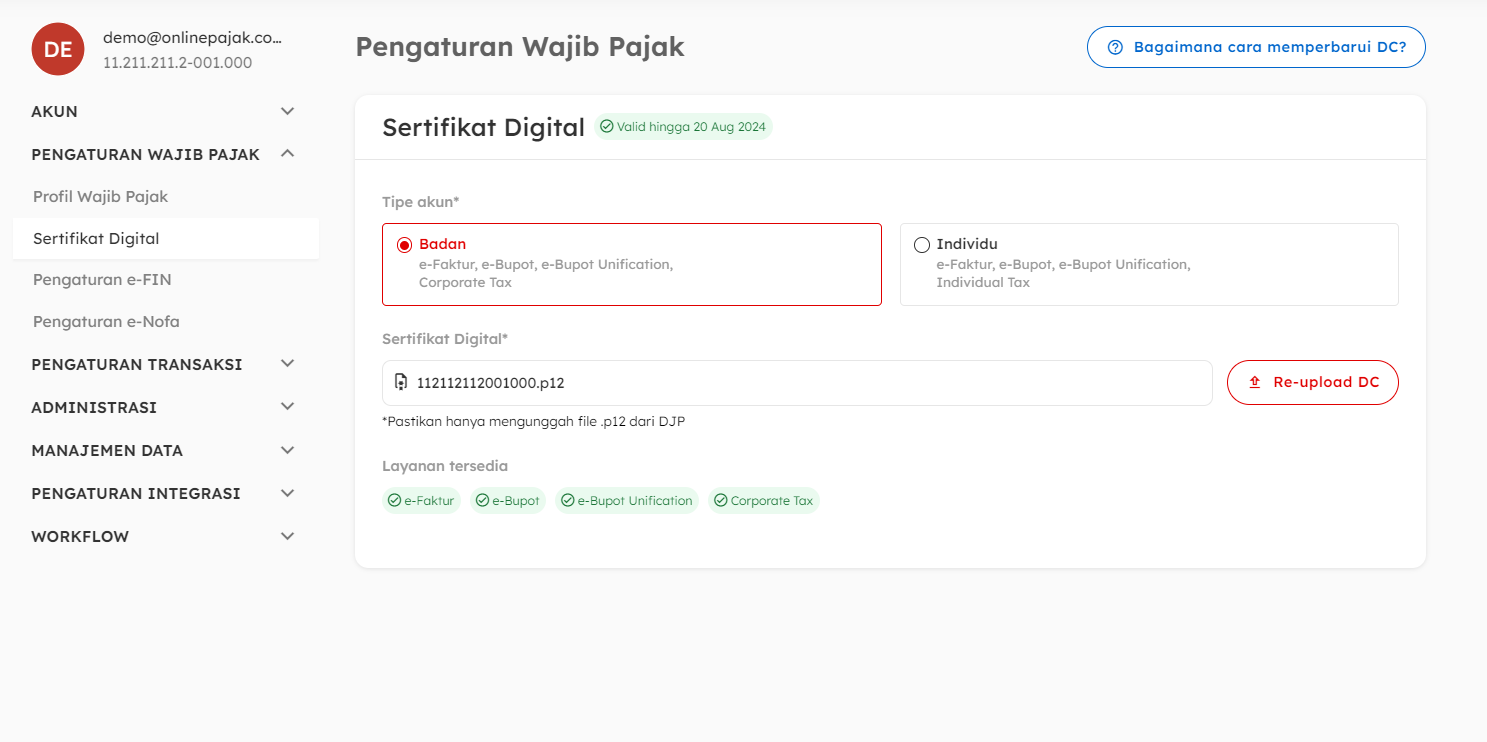
- Unggah file Sertifikat Digital terbaru, input Passphrase, beserta Centangkotak persetujuan, kemudian klik Validasi DC.
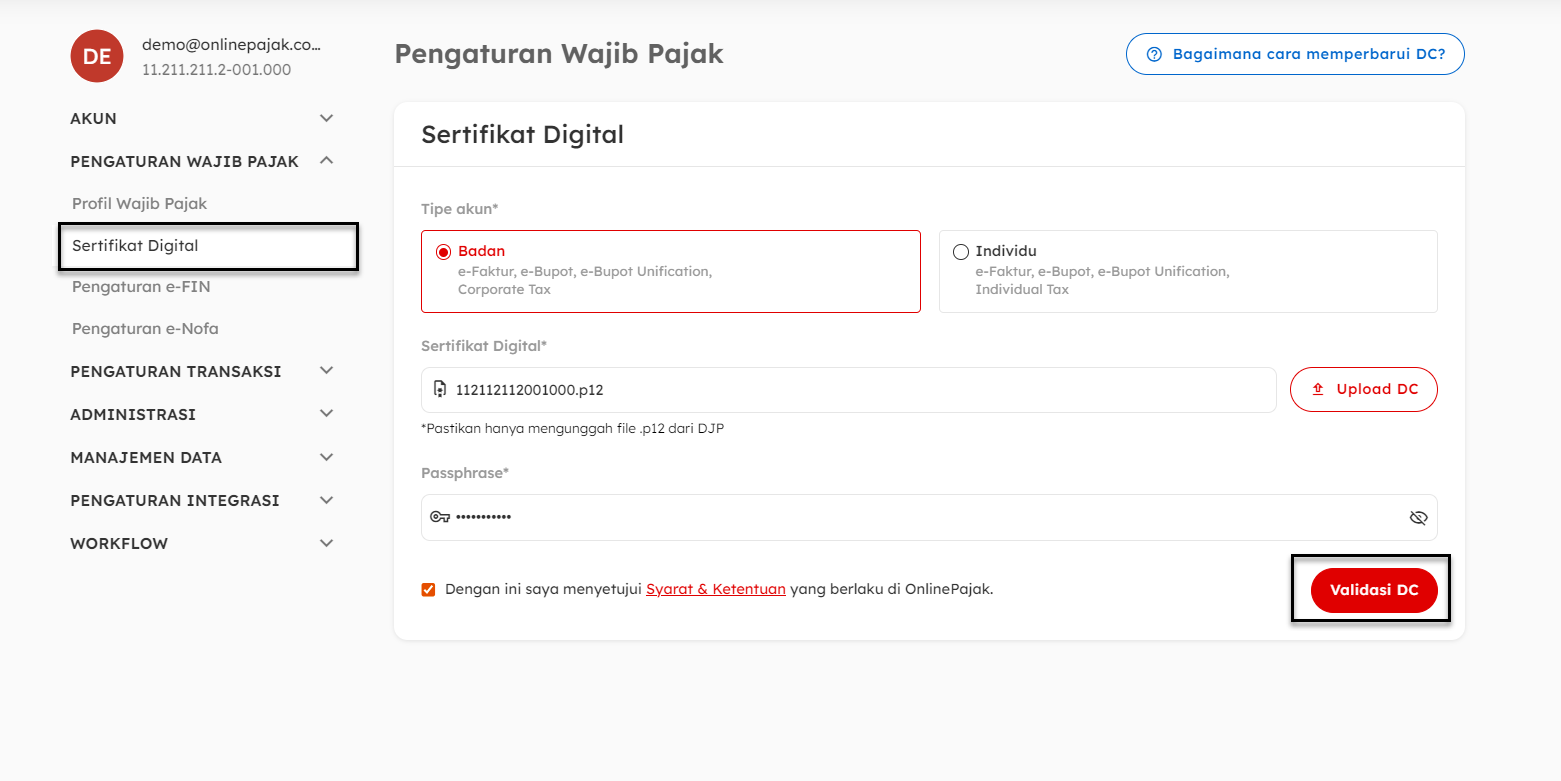
Informasi:
- Sertifikat Elektronik berbentuk file soft copy (ekstensi file .p12), tidak perlu dicetak ataupun di modifikasi apapun. Contoh file Sertifikat Elektronik: XXXXXXXXXXXXXXX.p12. Nama file tersebut secara otomatis adalah NPWP 15 digit untuk masing-masing PKP.
-
Passphrase bebas dibuat sendiri oleh Pengurus (wakil PKP) ketika mengajukan Sertifikat Elektronik. Sangat disarankan untuk tetap mengingat atau mencatat Passphrase yang telah dibuat, karena apabila lupa maka harus mengulang seluruh prosedur permintaan sertifikat elektronik lagi seperti pengajuan baru.